So beheben Sie, dass der angegebene Benutzer kein gültiges Profil hat
Verschiedenes / / April 05, 2023
Wenn Sie versuchen, bestimmte Microsoft Store-Anwendungen auf Ihrem Computer zu starten, stoßen Sie möglicherweise häufig darauf, dass ein bestimmter Benutzer kein gültiges Skype- oder Spotify-Profil hat. Auf bestimmte Programme wie Skype und Spotify kann aufgrund dieses Fehlers möglicherweise nicht zugegriffen werden. Dieses Problem kann verschiedene Gründe haben, z. B. falsche Ordnerberechtigungen und Hintergrundprozesse. In diesem Handbuch werden wir verschiedene Methoden besprechen, um herauszufinden, wie der Spotify-Fehler „Der angegebene Benutzer hat kein gültiges Profil“ behoben werden kann.
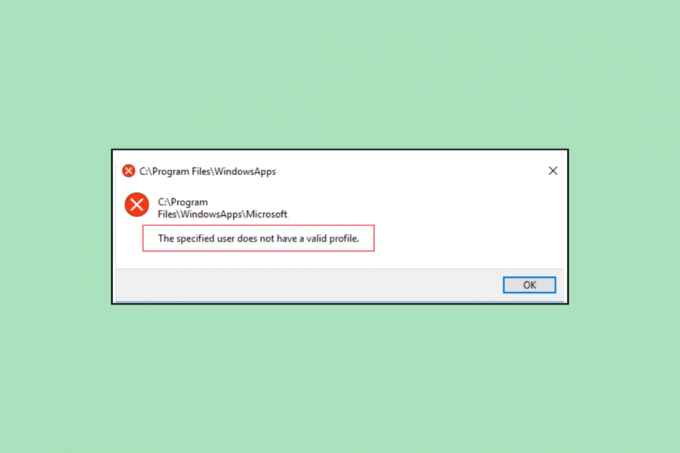
Inhaltsverzeichnis
- So beheben Sie, dass der angegebene Benutzer kein gültiges Profil hat
- Methode 1: Computer neu starten
- Methode 2: Erstellen Sie ein neues Benutzerprofil
- Methode 3: Task für App mit Task-Manager beenden
- Methode 4: Start-Apps deaktivieren
- Methode 5: Installieren Sie Windows Update
- Methode 6: Ändern Sie den Speicherort der Microsoft Store-App
- Methode 7: Microsoft Store zurücksetzen
- Methode 8: Anwendungen von Drittanbietern entfernen
- Methode 9: Programme neu installieren
So beheben Sie, dass der angegebene Benutzer kein gültiges Profil hat
Dieser Fehler kann bei Spotify und Skype verschiedene Ursachen haben; Einige der häufigeren Gründe werden hier erwähnt.
- Bootprobleme mit dem Computer können dieses Problem verursachen.
- Dieses Problem kann auch durch falsche Berechtigungen für das Benutzerprofil verursacht werden.
- Auch Hintergrundprozesse, die Spotify und Skype stören, können dieses Problem verursachen.
- Probleme mit Apps während des Starts können dieses Problem mit der Spotify- und Skype-Anwendung verursachen.
- Veraltete oder beschädigte Windows-Updates können dieses Problem ebenfalls verursachen.
- Ein falscher Speicherort im Windows App Store ist ebenfalls mit diesem Fehler verbunden.
- Auch falsche Einstellungen im Microsoft Store können dieses Problem verursachen.
- Dieses Problem kann auch durch verschiedene andere Probleme mit der Spotify- und Skype-App verursacht werden.
In diesem Handbuch werden verschiedene Methoden zur Behebung des Problems „Benutzer hat kein gültiges Profil“ beschrieben.
Methode 1: Computer neu starten
Einer der häufigsten Gründe für diesen Fehler können Startprobleme mit Ihrem Computer sein, die Sie versuchen können, indem Sie einfach Ihren Computer neu starten.
1. Drücken Sie die Windows-Taste auf Ihrem Computer, um die zu öffnen Startmenü.

2. Suchen Sie hier und klicken Sie darauf Power-Symbol.

3. Klicken Sie nun auf Neu starten.
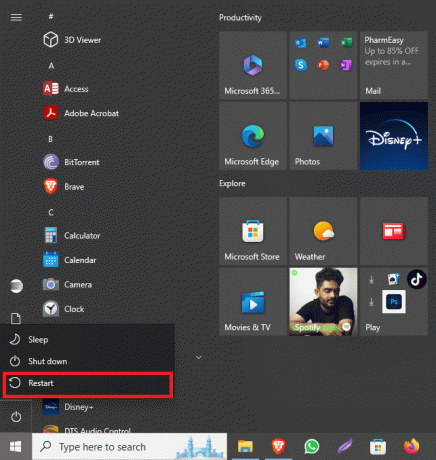
Methode 2: Erstellen Sie ein neues Benutzerprofil
Wenn der angegebene Benutzer kein gültiges Profil hat, können manchmal Spotify-Probleme aufgrund eingeschränkter Berechtigungen in einem Benutzerprofil auftreten. Sie können versuchen, dieses Problem zu beheben, indem Sie ein neues Benutzerprofil auf Ihrem System erstellen.
1. Drücken Sie Tasten Windows + I gemeinsam öffnen Einstellungen.
2. Klicken Sie nun auf Konten.

3. Navigieren Sie hier zu Familie und andere Benutzer Registerkarte auf der linken Seite.

4. Unter Andere Benutzer Optionen suchen und anklicken Fügen Sie diesem PC eine andere Person hinzu.
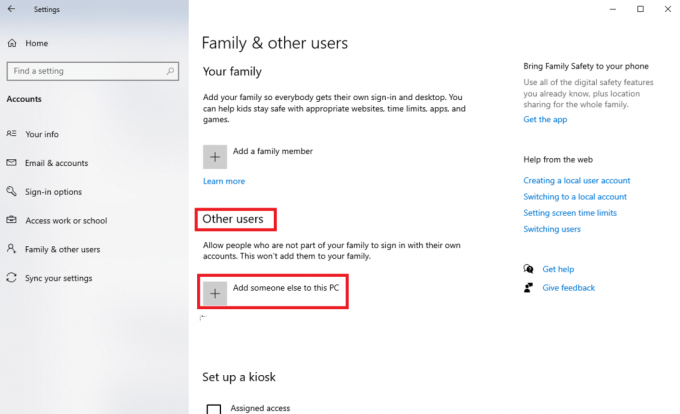
5. Suchen Sie nun auf der Anmeldeseite und klicken Sie auf Ich habe die Anmeldeinformationen dieser Person nicht.
6. Klicken Sie nun auf Fügen Sie einen Benutzer ohne Microsoft-Konto hinzu.
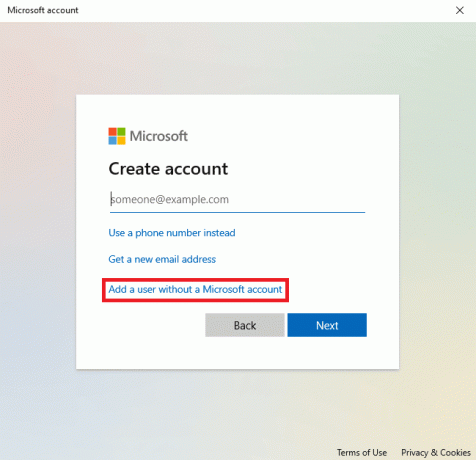
7. Geben Sie die ein Nutzername Und Passwort.
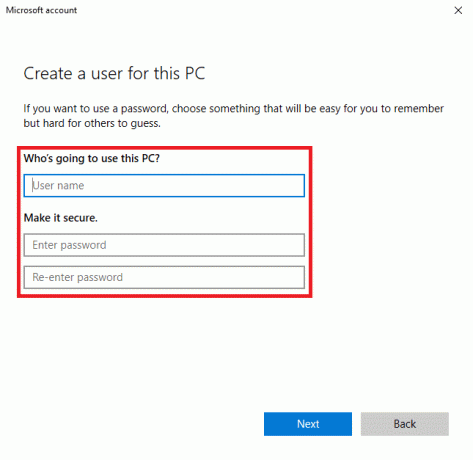
Lesen Sie auch:So setzen Sie das Kennwort für das Microsoft-Konto zurück
Methode 3: Task für App mit Task-Manager beenden
Manchmal, wenn die Hintergrundprozesse die Spotify- und Skype-Anwendungen stören, können Sie beim Versuch, die Anwendung zu starten, darauf stoßen. Um dieses Problem zu beheben, können Sie versuchen, die Aufgabe für Spotify und Skype im Task-Manager zu beenden. Sie können die überprüfen So beenden Sie die Aufgabe in Windows 10 Anleitung, um die Schritte zum Beenden von Aufgaben für die Apps auf Ihrem System zu befolgen.

Methode 4: Start-Apps deaktivieren
Manchmal können die Apps, die während des Starts ausgeführt werden dürfen, fehlerhaft funktionieren und diesen Fehler auf Ihrem System verursachen. Sie können versuchen herauszufinden, wie Sie das Problem beheben können, dass der angegebene Benutzer kein gültiges Profil für Skype und Spotify hat, indem Sie die Startberechtigung für diese Anwendungen im Task-Manager deaktivieren.
1. Drücken Sie Strg + Umschalt + Esc-Tasten gemeinsam öffnen Taskmanager.
2. Navigieren Sie zu Start-up Tab.

3. Suchen und wählen Sie alle aus Ermöglicht Apps, und klicken Sie auf die Deaktivieren Schaltfläche unten rechts auf dem Bildschirm.
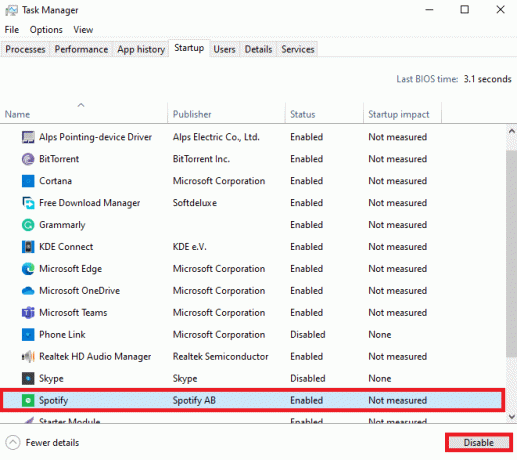
Wenn dies das Spotify-Problem „Der angegebene Benutzer hat kein gültiges Profil“ nicht behebt, versuchen Sie es mit der nächsten Methode.
Lesen Sie auch:Beste Equalizer-Einstellungen für Spotify
Methode 5: Installieren Sie Windows Update
Manchmal kann dieses Problem auch durch ein beschädigtes oder veraltetes Windows 10-Update verursacht werden. Wenn Sie eine App installieren, die möglicherweise nicht mit Ihrem aktuellen Windows-Update kompatibel ist, kann dieser Fehler auftreten. Daher können Sie versuchen, nach den neuesten Windows 10-Updates auf Ihrem Computer zu suchen und diese dann zu installieren. Sie können die überprüfen So laden Sie das neueste Update von Windows 10 herunter und installieren es Anleitung zur sicheren Installation der Updates auf Ihrem Computer.

Methode 6: Ändern Sie den Speicherort der Microsoft Store-App
Im Allgemeinen erhalten Benutzer diesen Fehler, wenn sie versuchen, eine Microsoft Store-Anwendung auf ihren Computern zu starten. Der Grund für dieses Problem könnten die falschen Berechtigungen für den Ordner zum Ausführen der Anwendungen sein. Sie können versuchen, das Problem „Der angegebene Benutzer hat kein gültiges Profil“ zu beheben, indem Sie die Apps aus dem Microsoft Store-Ordner an einen anderen Speicherort auf der Festplatte verschieben.
1. Drücken Sie Tasten Windows + E gleichzeitig zu öffnen Dateimanager auf deinem Computer.
2. Navigieren Sie hier zum folgenden Ort Weg.
C:\Programme
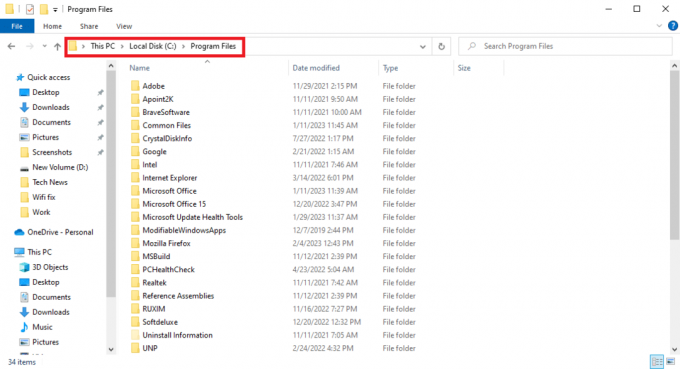
3. Navigieren Sie nun im Datei-Explorer zu der Sicht Tab.
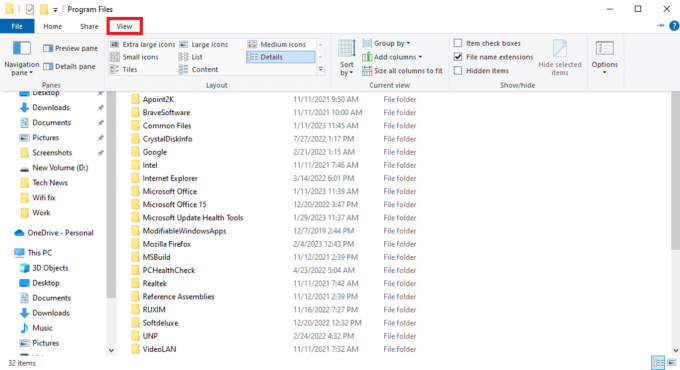
4. Suchen und aktivieren Sie das Kontrollkästchen für Ausgeblendete Elemente anzeigen.
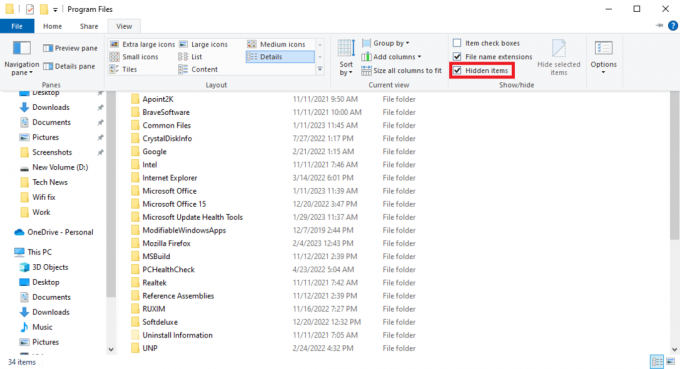
5. Suchen Sie nun die WindowsApps Ordner.
6. Klicken Sie mit der rechten Maustaste auf den Ordner und klicken Sie auf Eigenschaften.
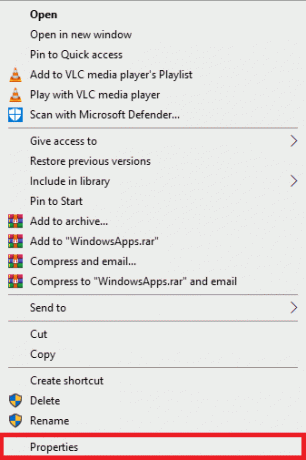
7. Navigieren Sie hier zu Sicherheit Tab.

8. Klicken Sie nun auf die Fortschrittlich Möglichkeit.
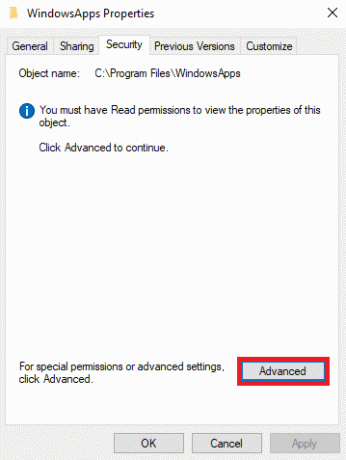
9. Im Eigentümer Abschnitt, klicken Sie auf Ändern.
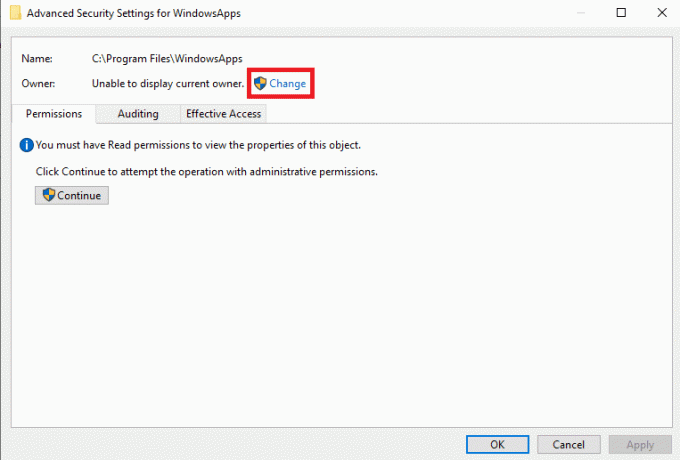
10. Geben Sie Ihren Benutzernamen ein und klicken Sie auf Überprüfen Sie Namen; Wenn gefunden, klicken Sie darauf OK.

11. Klicken Anwenden und dann OK um die Änderungen zu speichern.
12. Jetzt wieder offen Dateimanager und navigieren Sie zum folgenden Ort Weg.
C:\Programme\WindowsApps
13. Suchen Sie hier und klicken Sie mit der rechten Maustaste darauf Windows Store Ordner.
14. Wählen Sie nun aus Schneiden, und fügen Sie den Ordner an einem Ort Ihrer Wahl ein. (Vorzugsweise :C Antrieb)
15. Suchen Sie die .exe-Datei und starten Sie das Programm.
Lesen Sie auch:Beheben Sie den Microsoft Store-Fehler 0x8A150006 in Windows 10
Methode 7: Microsoft Store zurücksetzen
Wie bereits erläutert, kann das Problem häufig aufgrund von Problemen mit dem Microsoft Store auftreten. Wenn Sie keine Lösung finden, sollten Sie den Microsoft Store auf Ihrem Computer zurücksetzen.
1. Drücken Sie die Fensterschlüssel die zu öffnen Startmenü.
2. Geben Sie in die Suchleiste ein WSReset.exe und drücken Sie die Eingeben Taste.
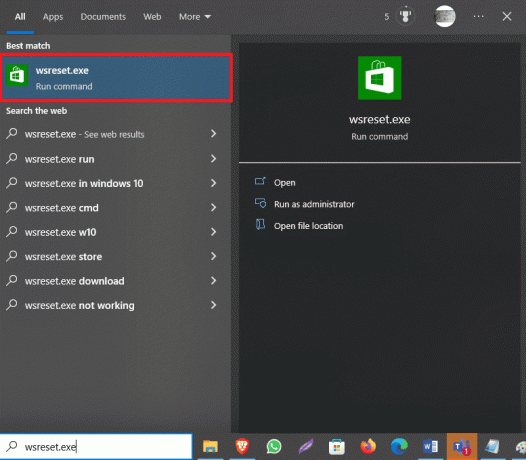
Wenn dies nicht hilft und Sie immer noch nicht herausfinden können, wie Sie die Skype- und Spotify-Fehler des angegebenen Benutzers ohne gültiges Profil beheben können, versuchen Sie die nächste Methode.
Methode 8: Anwendungen von Drittanbietern entfernen
Manchmal können verschiedene Anwendungen von Drittanbietern diesen Fehler auf Ihrem Computer verursachen. Daher können Sie versuchen, die Probleme zu beheben, indem Sie diese Anwendungen von Ihrem Gerät entfernen.
1. Drücken Sie die Windows + R-Tasten gleichzeitig zu öffnen Laufen Dialogbox.
2. Typ appwiz.cpl und drücken Sie die Enter-Taste.
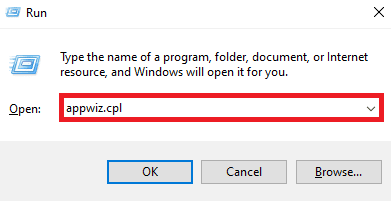
3. Suchen Sie die problematische Anwendung und Deinstallieren Es.
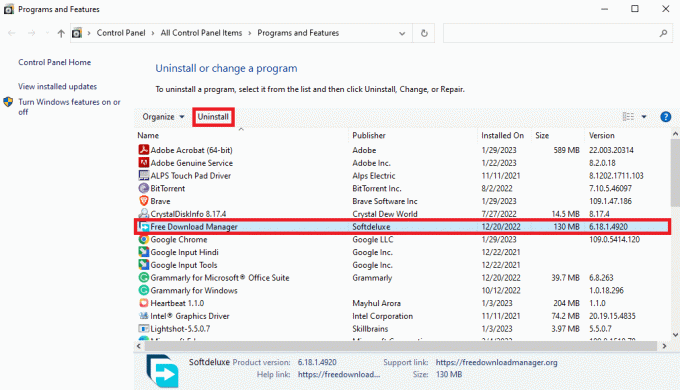
Lesen Sie auch:Fix Benutzereinstellungen auf Treiber setzen in Windows 10 fehlgeschlagen
Methode 9: Programme neu installieren
Wenn keine der vorherigen Methoden funktioniert und Sie nicht beheben können, dass der angegebene Benutzer kein gültiges Profil hat, Sie können versuchen, die Spotify- oder Skype-App neu zu installieren, je nachdem, wo das Problem auf Ihrem Computer auftritt.
1. Drücken Sie Tasten Windows + I gemeinsam öffnen Einstellungen.
2. Hier klicken Sie auf Anwendungen.

3. Jetzt suchen und auswählen Spotify.
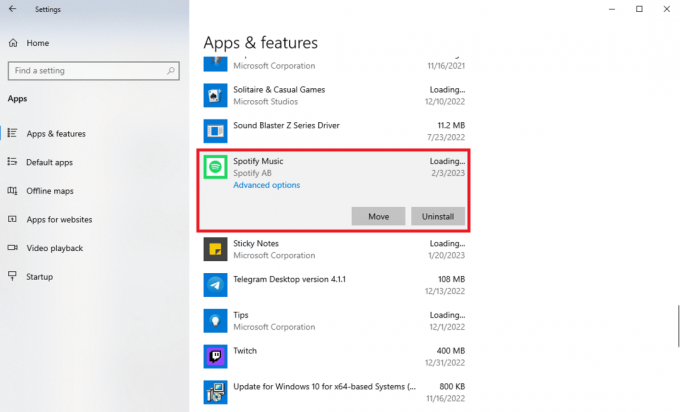
4. Klicken Deinstallieren.

5. Klicken Deinstallieren erneut, um die Aktion zu bestätigen.
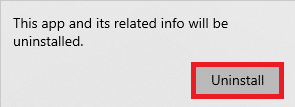
6. Dann öffnen Microsoft-Store von dem Startmenü.

7. Suchen nach Spotify App.

8. Wählen Sie die Anwendung aus dem Suchergebnis aus und klicken Sie auf Erhalten um die App zu installieren.
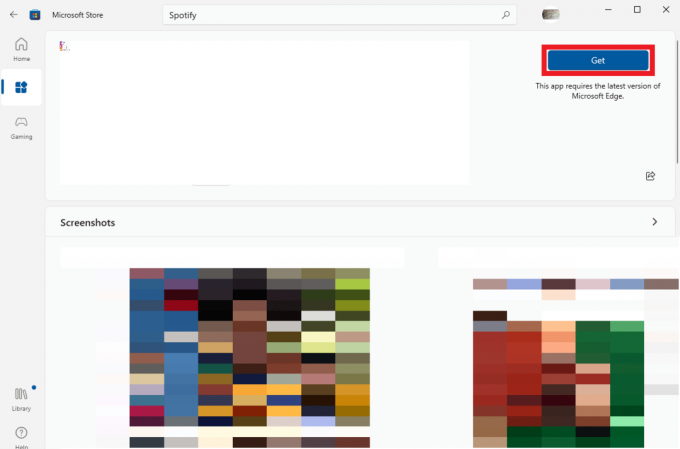
Wenn Sie mit einem bestimmten Benutzer konfrontiert sind, der kein gültiges Profil auf Skype hat, können Sie die obigen Schritte für wiederholen Skypen App.
Häufig gestellte Fragen (FAQs)
Q1. Warum kann ich Spotify auf meinem Computer nicht öffnen?
Ans. Es kann verschiedene Probleme geben, die diesen Fehler verursachen; Einer der häufigsten ist, dass der Benutzer kein gültiges Profil hat.
Q2. Was ist der Fehler, dass der Benutzer kein gültiges Profil hat?
Ans. Dies ist ein Fehler in der Microsoft Store-Anwendung, der Benutzer daran hindern kann, auf Anwendungen auf dem Computer zuzugreifen.
Q3. Wie behebe ich das Problem „Benutzer hat kein gültiges Profil“?
Ans. Sie können versuchen, dieses Problem zu beheben, indem Sie entweder die Hintergrundprozesse für Spotify beenden oder die Anwendung neu installieren.
Empfohlen:
- So übertragen Sie Fotos vom Nexus 5x auf den PC
- So entfernen Sie Kaspersky Endpoint Security 10 ohne Passwort
- So löschen Sie den Spotify-Cache in Windows 10
- Beheben Sie den Fehler, dass Windows immer wieder nach meinen Anmeldeinformationen fragt
Wir hoffen, dass dieser Leitfaden für Sie hilfreich war und Sie es herausfinden konnten So beheben Sie, dass der angegebene Benutzer kein gültiges Profil hat Ausgabe. Lassen Sie uns wissen, welche Methode für Sie funktioniert hat. Wenn Sie Anregungen oder Fragen an uns haben, teilen Sie uns dies bitte im Kommentarbereich mit.

Elon Decker
Elon ist Tech-Autor bei TechCult. Er schreibt seit etwa 6 Jahren Anleitungen und hat viele Themen behandelt. Er liebt es, Themen rund um Windows, Android und die neuesten Tricks und Tipps zu behandeln.



